摘要:电视投屏操作指南:将手机或电脑上的内容投放到电视上观看,需按照以下步骤进行。确保电视与投屏设备连接至同一Wi-Fi网络。根据设备类型选择相应的投屏应用,如苹果设备的AirPlay或安卓设备的Chromecast。进入应用并连接设备后,选择需要投屏的内容,如视频、图片等,点击投屏按钮即可实现电视投屏。详细操作可查阅设备说明书或在线教程。
无线投屏——Wi-Fi连接
无线投屏是通过Wi-Fi连接,使手机、平板等设备将内容投放到电视屏幕上,具体操作步骤如下:
1、确保手机和电视连接到同一Wi-Fi网络,\n2. 打开电视的投屏功能,该功能通常可在“设置”或“网络”选项中找到,\n3. 在手机或平板上打开想要投放的内容,如视频、图片或文档,\n4. 点击播放界面的“投屏”或“分享”按钮,选择对应的电视设备,\n5. 等待片刻,即可将内容成功投放到电视上。
有线投屏——HDMI线连接
有线投屏则通过HDMI线将电脑、笔记本等设备与电视连接,实现屏幕投影,具体操作步骤如下:
1、准备一根HDMI线,将HDMI线的一端连接到电脑的HDMI接口上,\n2. 将HDMI线的另一端连接到电视的HDMI接口上,\n3. 打开电视,并将电视信号源调整到对应的HDMI接口,\n4. 电脑播放需要投屏的内容,即可在电视上同步显示。
智能电视投屏——应用支持
智能电视可以通过内置的应用商店下载各种投屏应用,具体操作步骤如下:
1、在智能电视上打开对应的投屏应用,\n2. 在手机上也打开该应用的客户端,并登录相同的账号,\n3. 在手机客户端上选择需要投屏的内容,\n4. 点击播放界面的“投屏”按钮,选择对应的智能电视设备,\n5. 等待片刻,即可成功将内容投放到智能电视上。
专业投屏设备——无线传输器
对于需要频繁进行大屏展示的用户,可以购买专业的投屏设备,如无线传输器,这类设备可以实现快速、便捷的手机、电脑等设备投屏,具体操作步骤如下:
1、将无线传输器连接到电视的HDMI接口上,\n2. 按照说明书为无线传输器联网,\n3. 在手机或电脑上安装对应的投屏应用,\n4. 打开应用,并选择需要投屏的内容,\n5. 点击播放界面的“投屏”按钮,选择对应的无线传输器设备,\n6. 等待片刻,即可将内容投放到电视上。
注意事项:
1、确保电视与手机或电脑连接的网络环境稳定,以保证投屏的流畅性,\n2. 不同的设备可能需要不同的连接方式,请根据实际情况选择合适的投屏方式,\n3. 在投屏时,请确保电视的信号源选择正确,以避免画面无法正常显示的问题,\n4. 若遇到投屏问题,可以尝试重启设备或检查软件的版本更新。
电视投屏的方式多种多样,您可以根据自己的设备和需求选择适合的投屏方法,希望本文的介绍能够帮助您轻松实现电视投屏,尽享科技带来的便利与快乐。
转载请注明来自牙克石市龙博创化妆品有限公司,本文标题:《电视投屏详解,一步步教你实现投屏操作指南》
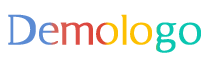










 陕ICP备2023014116号-1
陕ICP备2023014116号-1
还没有评论,来说两句吧...